Windows 10, Windows 8 ve Windows 7'deki tüm kullanıcılar için masaüstü teması yükleyin
Windows 10, Windows 8 ve Windows 7'de yeni bir masaüstü teması (tema paketi) yüklediğinizde, yalnızca kullanıcı hesabınız için yüklenir. Bilgisayarınızdaki diğer kullanıcılar, yüklenen temaya erişemez. Kişisel hesaplarında oturum açtıklarında tekrar yüklemeleri gerekecek. Bu sezgisel değildir ve ayrıca disk alanını boşa harcar. İşte Windows 10, Windows 8 ve Windows 7'deki tüm kullanıcılar için herhangi bir temayı yüklemenin bir püf noktası.
Reklamcılık
Tüm kullanıcılar için bir temayı nasıl kurabileceğinizi göstermek için önce bir tema paketi indirmelisiniz. Büyük tema koleksiyonumuzdan beğendiğiniz herhangi bir tema paketini indirebilirsiniz. BURADA.

- İndirdiğiniz *.deskthemepack veya *.themepack dosyasına çift tıklayın. Tema yüklenecek ve kullanıcı hesabınız için uygulanacaktır. Aşağıdaki temayı kullanıyorum: Doğa HD#47 teması. Windows 10'a kurulabilir.


- Yüklü tüm temalar aşağıdaki klasöre gider:
%localappdata%\Microsoft\Windows\Themes
Açmak için klavyede Win + R kısayol tuşlarına birlikte basın ve Çalıştır kutusuna yukarıdaki metni yazın/kopyala-yapıştır yapın.

İpucu: Bkz. ortam değişkenleri listesi ve Anahtar kısayollarını kazan referans için. - Tema klasörünüzü bulun ve açın. Orada bir *.theme dosyası bulacaksınız:
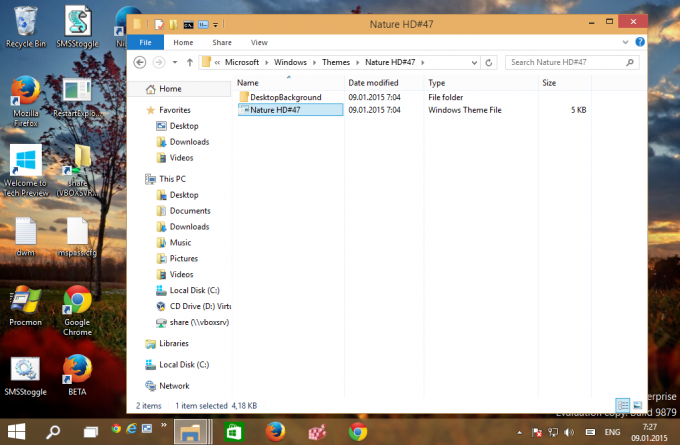
- Not Defteri'ni çalıştırın ve *.theme dosyasını açmak için Not Defteri'nin penceresine sürükleyin.
- Dosyanın sonuna gidin ve [Slideshow] bölümünü bulun. [Slideshow] bölümünün altındaki tüm değerleri (bölüm başlığının kendisini değil) dikkatlice silin ve ayrıca aşağıdaki parametreleri de saklayın:
Karıştır. Aralık
Önce:

Sonrasında:
- Slayt Gösterisi bölümüne aşağıdaki satırı ekleyin:
ImagesRootPath=C:\Windows\Kaynaklar\Temalar\THEMENAME\DesktopBackground
THEMENAME uygun şekilde değiştirilmelidir.
Yukarıdaki örneğim için, olmalıImagesRootPath=C:\Windows\Kaynaklar\Temalar\Nature HD#47\DesktopBackground
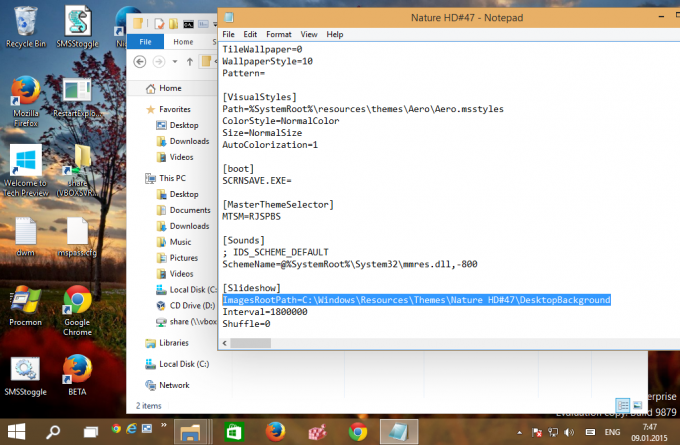
- [Denetim Masası\Masaüstü] bölümünde Duvar Kağıdı parametresini düzenleyin, yolunu %localappdata%\Microsoft\Windows\Themes\THEMENAME\DesktopBackground\IMAGEFILE.jpg ile C:\Windows\Resources\Temalar\THEMENAME\DesktopBackground\IMAGEFILE.jpg.
- Şimdi THEMENAME\DesktopBackground klasörünü şuradan kesin: %localappdata%\Microsoft\Windows\Themes\THEMENAME\DesktopBackground ve klasörü içine yapıştırın C:\Windows\Kaynaklar\Temalar\Nature HD#47\DesktopBackground. İstendiğinde UAC isteğini onaylayın:
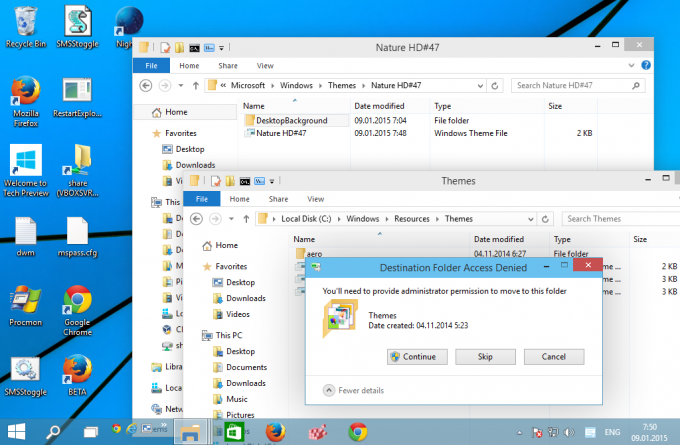
- Son olarak, *.theme dosyasını %localappdata%\Microsoft\Windows\Themes\THEMENAME\ konumundan C:\Windows\Resources\Themes konumuna taşıyın.
Aşağıdaki dosya ve klasörleri alacaksınız: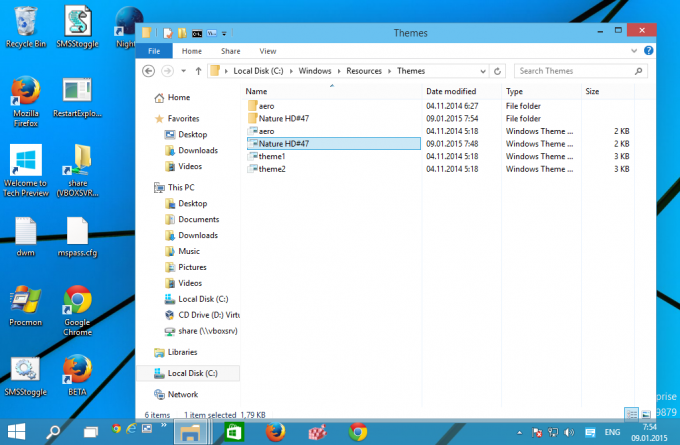
- Kişiselleştirme Kontrol Panelini açın. Temanız "Yüklü temalar" altında görünecek ve o bilgisayardaki tüm kullanıcı hesapları tarafından erişilebilir olacaktır:
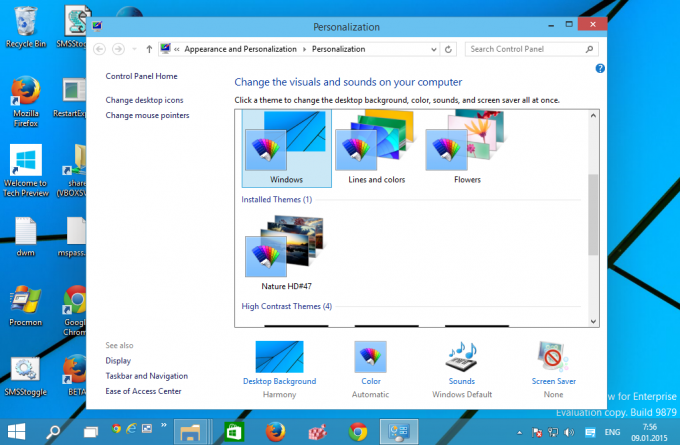
Bu kadar. Bitirdiniz.
